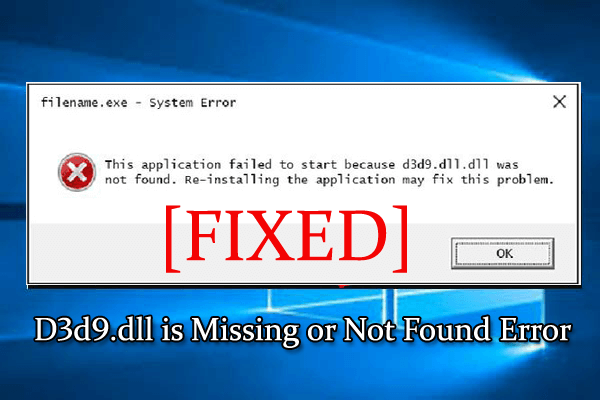
Ha a d3d9.dll fájlt mutató Windows számítógépe hiányzik vagy nem található hiba , akkor szerencsére jó helyen jár. Itt megtalálja a teljes információt a d3d9.dll hiba elhárításáról.
A d3d9.dll fájl megegyezik a többi DLL fájllal, és a DirectX szoftverhez tartozik . A DirectX minden számítógépes rendszer egyik fontos része. Fokozza a Windows rendszer játékélményét, és a fejlett grafikus programokban is használják.
A d3d9.dll hiányzik vagy nem található hiba általában akkor fordul elő, ha a DirectX program elavult. Például, amikor a felhasználók megpróbáltak olyan játékot vagy programot futtatni, amely kompatibilis a DirectX 9-cel, de a rendszere DirectX 8 vagy más korábbi verzióval rendelkezik.
Itt tekinthet meg néhány leggyakoribb d3d9-et. dll-hez kapcsolódó hibaüzenetek .
Néhány gyakori D3d9.dll kapcsolódó hibaüzenet:
- D3d9.dll nem található.
- A d3d9.dll fájl hiányzik.
- D3d9.dll hozzáférés megsértése.
- A d3d9.dll nem regisztrálható.
- A C:\Windows\System32\\d3d9.dll nem található.
- D3d9.dll nem található. Az újratelepítés segíthet a probléma megoldásában.
- Nem lehet elindítani a Windows 8 Consumer Preview ISO képeket. Hiányzik egy szükséges összetevő: d3d9.dll. Kérjük, telepítse újra a Windows 8 Consumer Preview ISO képeket.
- Ez az alkalmazás nem indult el, mert a d3d9.dll nem található. Az alkalmazás újratelepítése megoldhatja ezt a problémát.
A hiányzó vagy nem található d3d9.dll hiba elhárítása?
Tartalomjegyzék
1. megoldás: Telepítse újra a DirectX-et
Ez a megoldás nagyon hatékony, ehhez le kell töltenie és telepítenie kell a DirectX legújabb verzióját a rendszerére.
Először is ellenőriznie kell, hogy melyik DirectX verzió van telepítve a rendszerére vagy kompatibilis a rendszerével, majd kövesse az alábbi lépéseket:
- Kattintson a Start menüre, és kattintson a jobb gombbal a Parancssorra , válassza a Futtatás rendszergazdaként lehetőséget.
- Most írja be, hogy dxdiag , és nyomja meg az Enter billentyűt, ezzel megnyílik a DirectX diagnosztikai eszköz ablaka .
- És láthatja a telepített DirectX verzióját a számítógépén.
Ha a DirectX elavult verzióját használja, akkor frissítenie kell, töltse le a DirectX legújabb verzióját a következő linkre kattintva: A legújabb DirectX verzió letöltése
Töltse le és telepítse, a telepítés után indítsa újra a számítógépet.
Most ellenőrizze, hogy a d3d9.dll hibaüzenet javítva van-e vagy sem. Ha nem, akkor irány a következő megoldás.
2. megoldás: Cserélje le manuálisan a D3D9.dll fájlt a számítógépén
Ha továbbra is megjelenik a hibaüzenet, próbálja meg manuálisan lecserélni a D3D9.dll fájlt egy másik működő számítógépről.
Megjegyzés: Győződjön meg arról, hogy egy másik számítógép ugyanúgy működik, mint az Öné.
Kövesse az alábbi lépéseket:
- Kattintson a Start gombra a Windows rendszerben> a keresőmezőbe írja be a CMD-t> nyissa meg a Parancssort rendszergazdaként
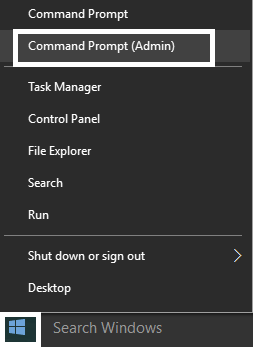
- Írja be a „ control /name microsoft.system ” parancsot, majd nyomja meg az Enter billentyűt
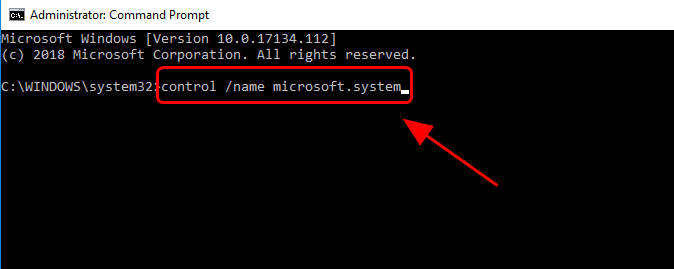
- Most hajtsa végre a fenti 1. és 2. lépést azon a rendszeren, ahonnan a d3d9.dll fájlt másolja.
- Nyomja meg a Windows + E billentyűt , majd a Fájlkezelőt , majd lépjen a következő elérési útra:
C:\Windows\System32
vagy
C:\Windows\SysWOW64
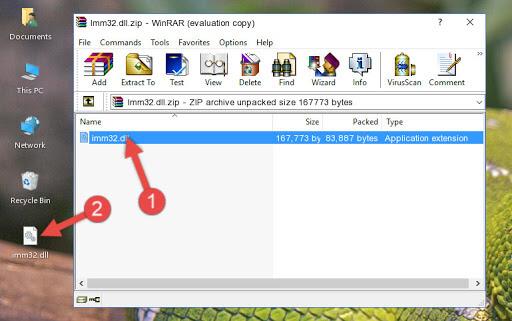
- Másolja ki a fájlt a második számítógépről, majd mentse flash meghajtóra vagy külső merevlemezre
- Ezután illessze be a fájlt a számítógépére ugyanabba a helyre, ahonnan a d3d9.dll fájlt másolta
Indítsa újra a rendszert, és ellenőrizze, hogy a d3d9.dll hibaüzenet hiányzik-e, vagy a nem található, megoldódott-e.
3. megoldás: Frissítse az eszközillesztőket a d3d9.dll Not Found Error eltávolításához
Néha, ha a videokártya illesztőprogramjai elavultak, ez a d3d9.dll hibához is vezethet . Tehát itt azt javasoljuk, hogy ellenőrizze, hogy az eszközillesztő-programok elavultak-e, majd frissítse a lehető leghamarabb, hogy kijavítsa a d3d9.dll hiányzó vagy nem található hibát.
Az illesztőprogramok kézi frissítéséhez kövesse az alábbi lépéseket:
- Nyomja meg a Windows + X billentyűket, majd válassza az Eszközkezelő lehetőséget .
- Ezután kattintson a Display Adapters elemre a kategória kibontásához.
- Kattintson a jobb gombbal az eszközillesztőre, és válassza az Illesztőprogram frissítése lehetőséget .
- A következő ablakban kattintson a Frissített illesztőprogramok automatikus keresése lehetőségre .
- Most várja meg, amíg a Windows telepíti a frissített eszközillesztőt a rendszerre.
- Indítsa újra a számítógépet.
Alternatív módszer: A Driver Easy segítségével egyszerűen frissítheti a videokártya illesztőprogramjait . Ez egyszerűen frissítheti az illesztőprogramokat egyetlen szkenneléssel.
Töltse le az illesztőprogramot a videokártya illesztőprogramjainak automatikus frissítéséhez
4. megoldás: Távolítsa el és telepítse újra a programot és a játékokat
Sok felhasználó megerősítette, hogy a problémás szoftver vagy játékok újratelepítése működik számára, és kijavította a d3d9.dll hibát. Tehát mindenképpen telepítse újra, majd telepítse újra.
A programokat vagy játékokat manuálisan is eltávolíthatja, de néha a program kézi eltávolítása nem távolítja el teljesen a programot. A rendszerleíró adatbázis bejegyzései és a megmaradt kéretlen fájlok egy része a rendszerben marad
És legközelebb, amikor telepíti az adott szoftvert vagy játékot, ezek a fájlok beszivárognak, és újra problémákat okoznak.
Ezért a legjobb, ha a harmadik féltől származó eltávolítót választja, és teljesen eltávolítja a szoftvert.
Szerezze be a Revo Uninstaller programot az alkalmazás teljes eltávolításához
5. megoldás: Javítsa ki a d3d9.dll hiányzó hibát az SFC vizsgálat futtatásával
A d3d9.dll nem található hiba is előfordulhat a hiányzó vagy sérült Windows rendszerfájl miatt. Ez azonban nem nagy baj, és a System File Checker (SFC) vizsgálat futtatásával javítható .
Ez egy Windows beépített eszköz, amely ellenőrzi a rendszerfájl sértetlenségét, hogy kijavítsa a sérült fájl problémáját. A vizsgálat futtatásával kijavíthatja a hiányzó DLL-fájlok hibáit a Windows 10 rendszeren .
Ha nem tudja, hogyan kell ezt futtatni, kövesse az alábbi utasításokat:
- Kattintson a jobb gombbal a Windows Start ikonjára.
- Válassza a Parancssor (Rendszergazda) lehetőséget .
- A Parancssor ablakban írja be ezt a parancsot, és nyomja meg az Enter billentyűt:
sfc / scannow
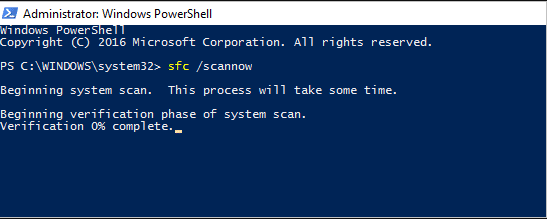
- Most a segédprogram átvizsgálja a számítógépet, és kijavítja a sérült rendszerfájlokat.
A szkennelési folyamat befejezése után ellenőrizze, hogy a d3d9.dll hiányzó hiba javítva van-e.
6. megoldás: Vizsgálja meg számítógépét rosszindulatú programokra
Néha a d3d9.dll nem található hiba a számítógépén található rosszindulatú program vagy vírus miatt jelentkezhet. A számítógépén lévő rosszindulatú programok megrongálhatják a DLL-fájlokat, ami végül ezt a hibaüzenetet eredményezi.
Ezért át kell vizsgálnia a számítógépet a rosszindulatú program ellenőrzéséhez és eltávolításához. Ezt megteheti a Windows Defender tűzfal vagy egy harmadik féltől származó eszköz segítségével .
Először használja a Windows Defendert:
- Nyomja meg a Win + I billentyűket.
- A Beállítások alkalmazásban kattintson a Frissítés és biztonság elemre .
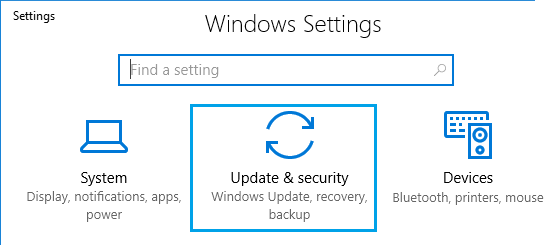
- Lépjen a Windows Defender lapra.
- A Defender beállításai alatt jelölje be a Windows Defender Offline vizsgálat jelölőnégyzetét.
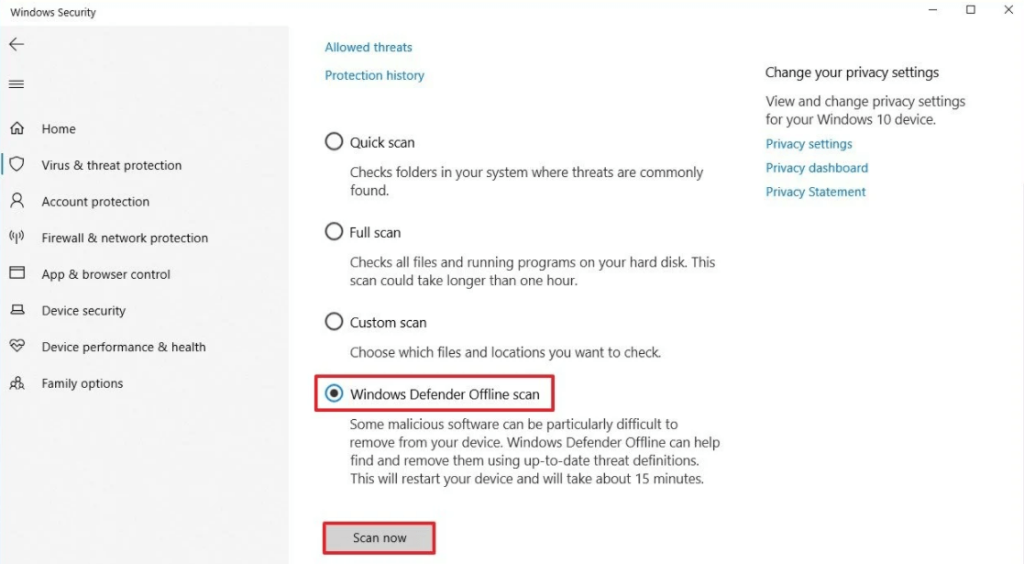
- Kattintson a Beolvasás most gombra .
- Most átvizsgálja a számítógépét, és eltávolítja a vírust/rosszindulatú programot. A szkennelési folyamat befejezése után a számítógép automatikusan újraindul.
Használjon harmadik féltől származó víruskereső eszközt:
Bár a Windows Defender segítségével eltávolíthatja a vírust, az nem mindig működik. Ez az oka annak, hogy ajánlott a fejlett kártevőirtó eszköz használata.
Itt azt javaslom, hogy használja a SpyHuntert. Ez egy fejlett és megbízható kártevőirtó eszköz, amely teljesen eltávolítja a rosszindulatú programokat a számítógépről, és megvédi azt minden online fenyegetéstől.
Kérje meg a Spyhuntert, hogy távolítsa el a vírusokat/rosszindulatú programokat a számítógépről
7. megoldás: Hajtsa végre a rendszer-visszaállítást a d3d9.dll hiányzó hiba kijavításához
Ha egyik megoldás sem javította ki a d3d9.dll hiányzó hibát Windows 10 PC-n , akkor utolsó lépésként végrehajthatja a rendszer-visszaállítást.
Ezzel visszaállítja a rendszert arra a pontra, ahol nem jelenik meg ilyen hiba a számítógépen. Ehhez kövesse az alábbiakban ismertetett módszert:
- Nyomja meg a Windows + R billentyűket, írja be az rstrui parancsot a Futtatás párbeszédpanelbe, majd nyomja meg az Enter billentyűt.
- A Rendszer-visszaállítás ablakban kattintson a Válasszon másik visszaállítási pontot elemre .
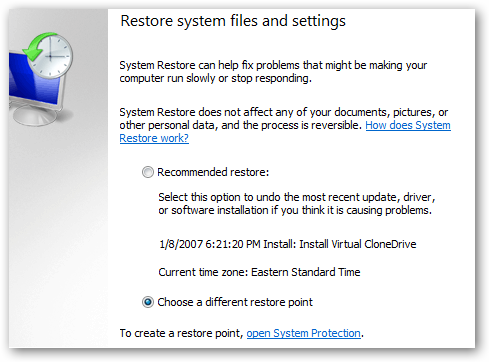
- Kattintson a Tovább gombra.
- Jelölje be a További visszaállítási pontok megjelenítése jelölőnégyzetet.
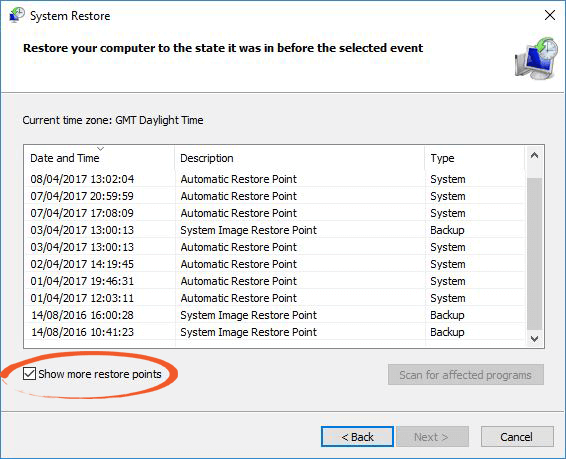
- Most válassza ki a dátumot a listából a Windows visszaállításához arra a pontra, ahol nem kapta meg ezt a hibát.
- Kattintson a Tovább , majd a Befejezés gombra.
- Most a számítógép újraindul.
A legjobb és egyszerű megoldás d3d9.dll hiba elhárítására
Ha a fenti megoldások egyike sem működik az Ön számára, vagy egyszerű megoldást keres a d3d9.dll hiba egyszerű kijavítására, próbálja meg futtatni a PC Repair Tool eszközt . Ez egy fejlett javítóeszköz, amely egyszeri beolvasással néhány kattintással kijavítja a különféle DLL-hibákat .
Ezenkívül képes kijavítani a különféle számítógépes hibákat, például a BSOD hibát, az EXE hibát, kijavítani a sérült Windows rendszerfájlokat, rendszerleíró bejegyzéseket, megakadályozni a fájlvesztést , megakadályozni a vírusok vagy rosszindulatú programok fertőzését és még sok mást .
Nemcsak a hibákat javítja ki, hanem optimalizálja a Windows PC teljesítményét is, mint egy új, azáltal, hogy őrzi a PC-t.
Szerezze be a PC Repair Tool eszközt a d3d9.dll hiba kijavításához
Következtetés
Tehát itt a dolgom, most rajtad a sor, hogy kövesd egyesével a javításokat annak érdekében, hogy a d3d9.dll hiányzik, vagy nem talált hibát a Windows 10/8 és 7 rendszerben.
Igyekeztem minden tőlem telhetőt felsorolni a d3d9.dll hiba kijavítására szolgáló teljes lehetséges megoldást .
A becslések szerint a megoldások követése után a d3d9.dll hiba kijavítható , különben az automatikus javító segédprogram is könnyedén kijavítja a DLL hibát.
Remélem, a cikk működik az Ön számára
Sok szerencsét..!
![Hogyan lehet élő közvetítést menteni a Twitch-en? [KIFEJEZETT] Hogyan lehet élő közvetítést menteni a Twitch-en? [KIFEJEZETT]](https://img2.luckytemplates.com/resources1/c42/image-1230-1001202641171.png)
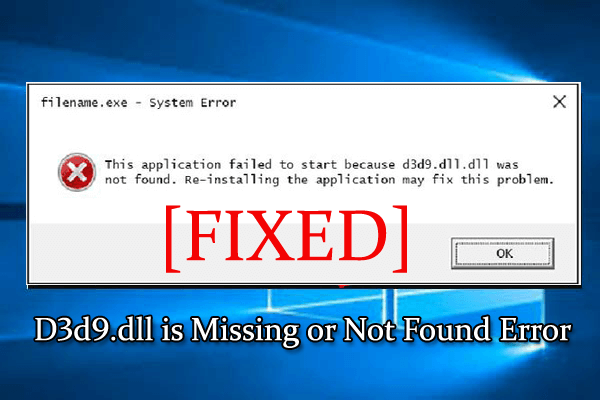
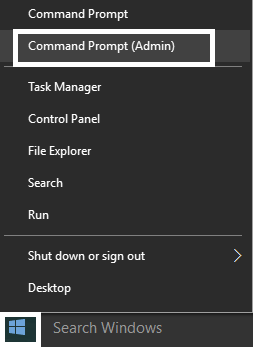
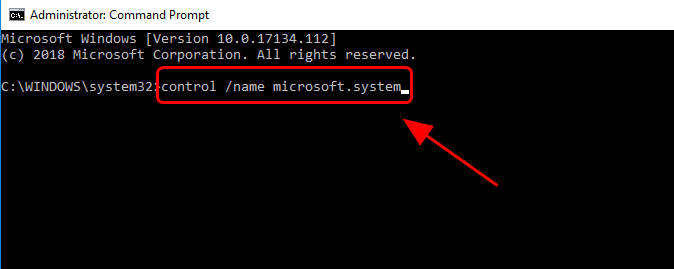
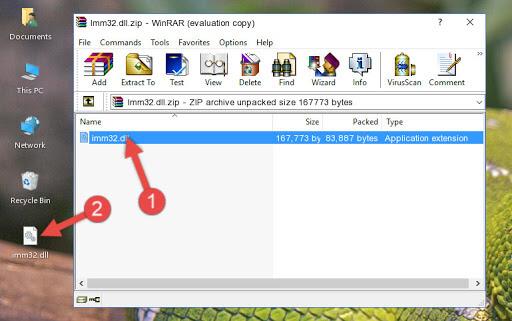
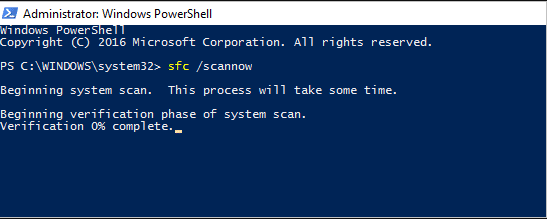
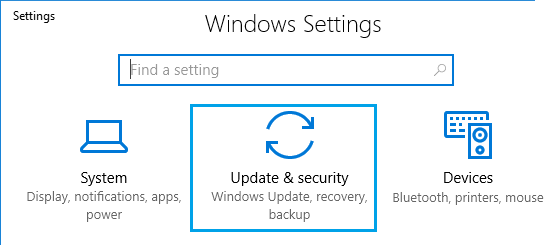
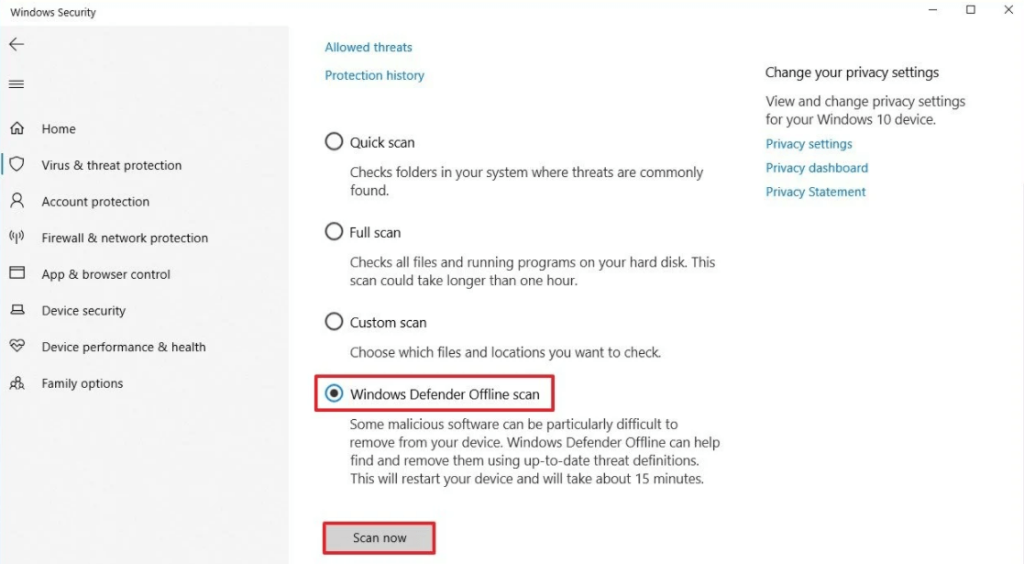
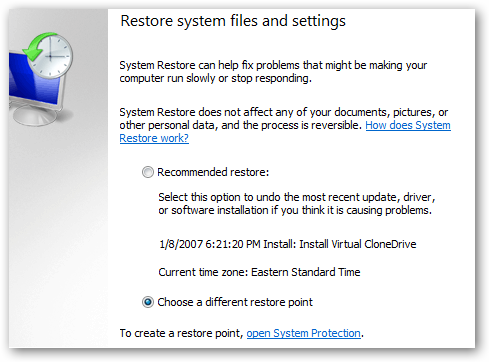
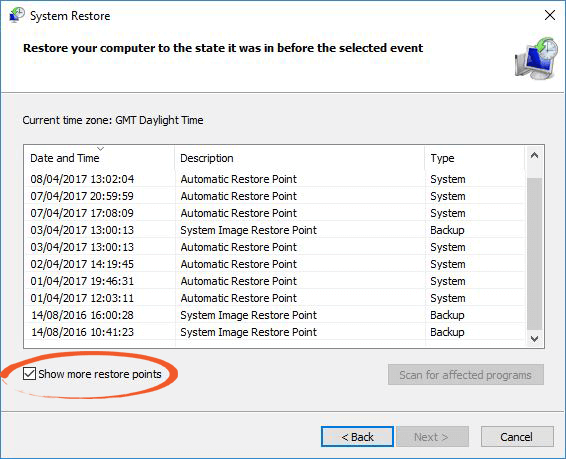


![[JAVÍTOTT] „A Windows előkészítése, ne kapcsolja ki a számítógépet” a Windows 10 rendszerben [JAVÍTOTT] „A Windows előkészítése, ne kapcsolja ki a számítógépet” a Windows 10 rendszerben](https://img2.luckytemplates.com/resources1/images2/image-6081-0408150858027.png)

![Rocket League Runtime Error javítása [lépésről lépésre] Rocket League Runtime Error javítása [lépésről lépésre]](https://img2.luckytemplates.com/resources1/images2/image-1783-0408150614929.png)



